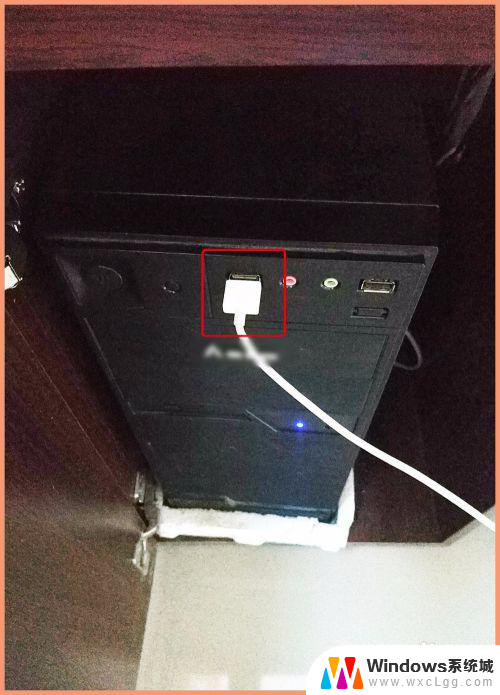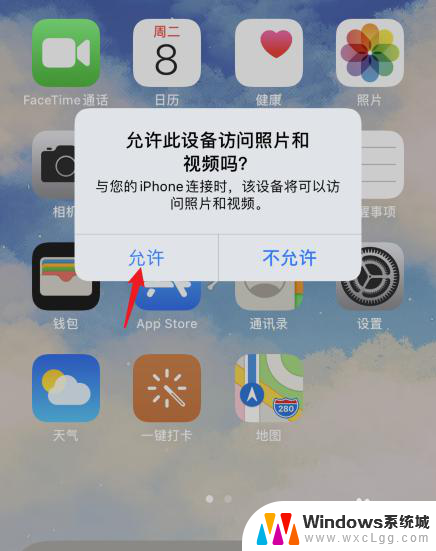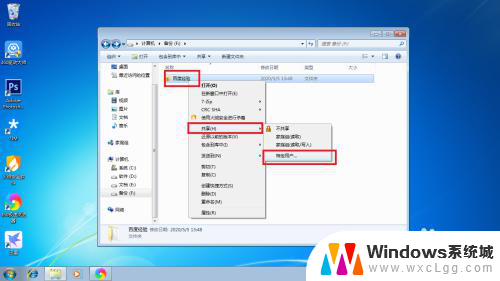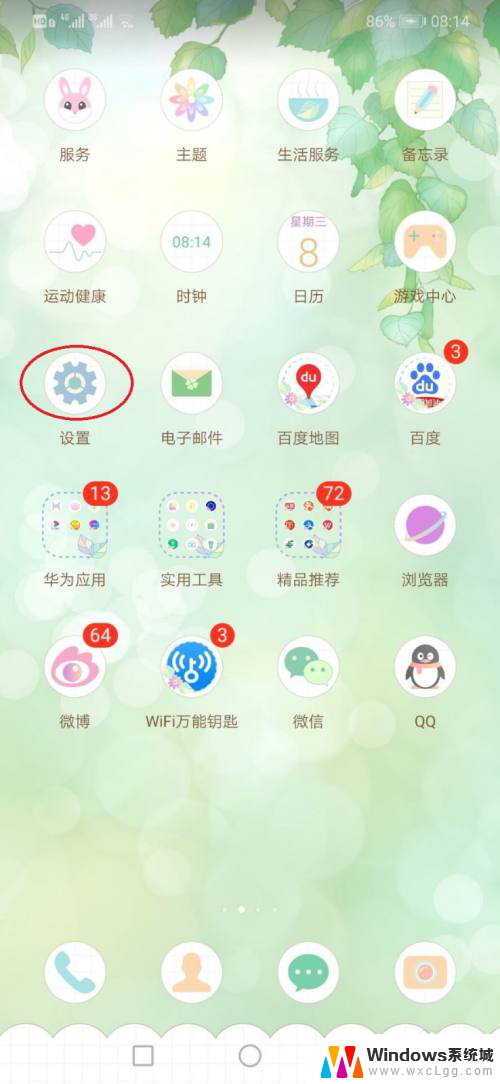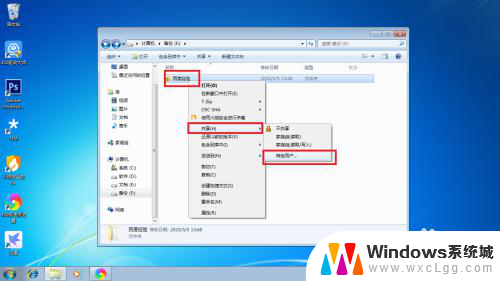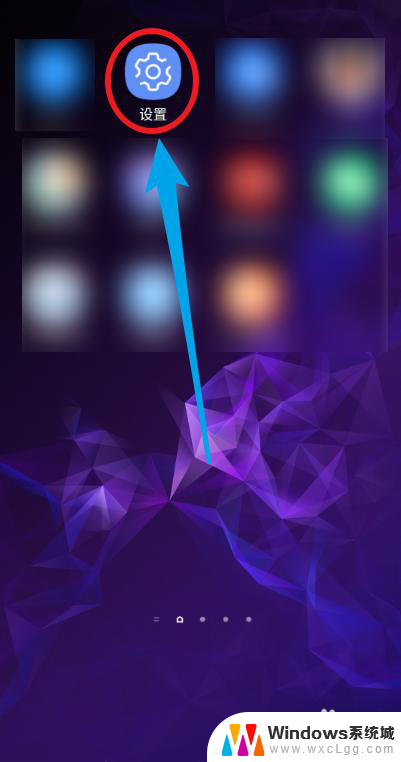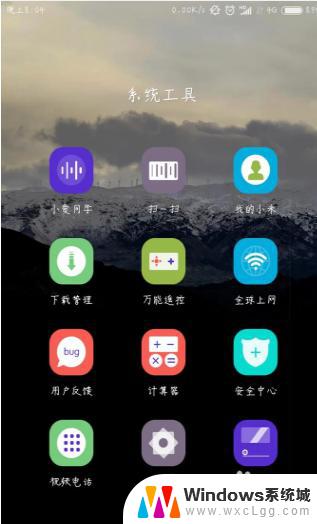手机怎么通过电脑连接wifi 电脑如何设置无线网络共享给手机
更新时间:2024-04-02 10:58:49作者:xtang
在现代社会手机和电脑已经成为我们生活中必不可少的工具,有时候我们会遇到手机无法连接到Wi-Fi网络的情况,而此时电脑却能够正常连接。为了解决这个问题,我们可以通过电脑来分享无线网络给手机使用。手机如何通过电脑连接Wi-Fi呢?又该如何设置电脑的无线网络共享功能呢?接下来我们将详细介绍这两个问题的解决方法。
具体步骤:
1.先打开我们的电脑,然后点击电脑桌面左下角的开始按钮;
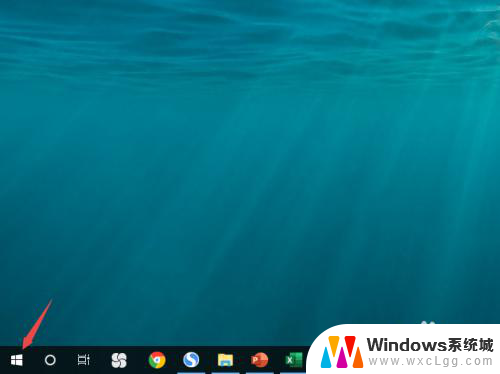
2.之后点击弹窗中的设置;
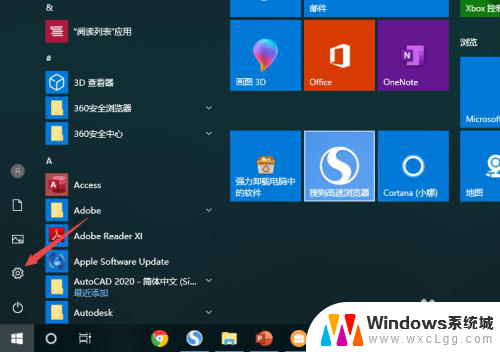
3.之后点击网络和Internet;
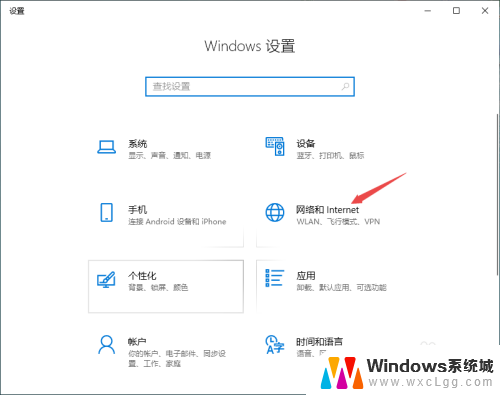
4.之后点击移动热点;
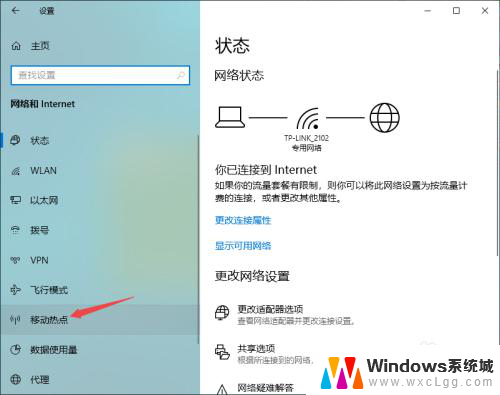
5.然后我们将移动热点的开关向右滑动;
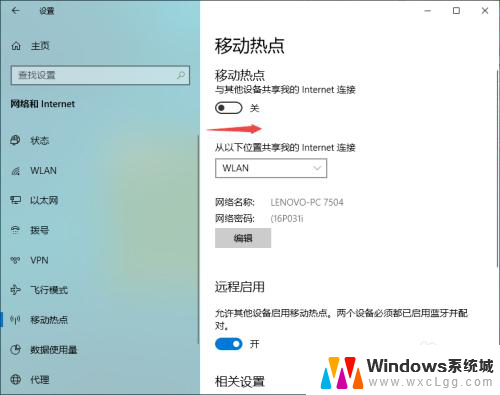
6.滑动完成后,我们也就开启了移动热点了。也就是wifi了,我们点击下方的编辑;
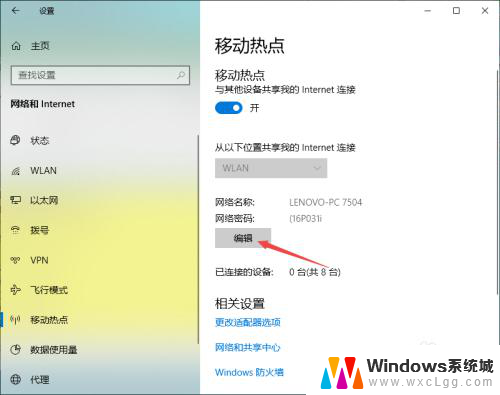
7.我们输入名称和密码,之后点击保存就可以了。之后就可以用搜索到该wifi,然后输入密码就可以使用了。
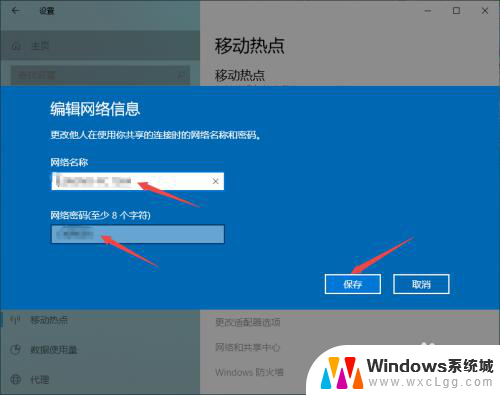
以上就是手机如何通过电脑连接wifi的全部内容,如果有需要的用户,可以按照以上步骤进行操作,希望对大家有所帮助。